outlook是一款个人信息管理软件,它可以用来管理网络电子邮件的收发、管理,或者管理联系人、记日记或是安排任务等,总之outlook软件能够帮助用户有效地管理自己的时间和信息,当用户在使用outlook软件时,想在日历上添加假日信息,这时用户应该怎么来操作实现呢,其实操作的过程是很简单的,用户只需打开选项窗口,接着在日历选项卡中点击添加假日选项,然后用户选择好添加假日的国家后按下确定按钮,就可以等待假日信息导入,详细的操作过程是怎样的呢,接下来就让小编来向大家分享一下outlook日历添加假日的方法教程吧,希望用户能够从中获取到有用的经验。
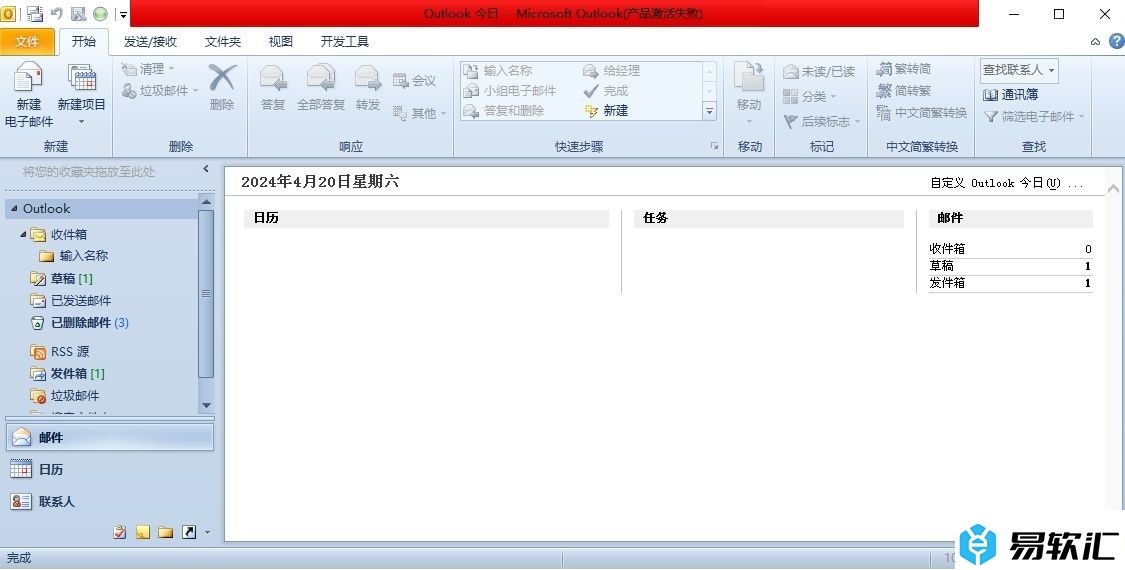
方法步骤
1.用户在电脑上打开outlook软件,并点击菜单栏中的文件选项,弹出下拉选项卡,用户点击选项功能
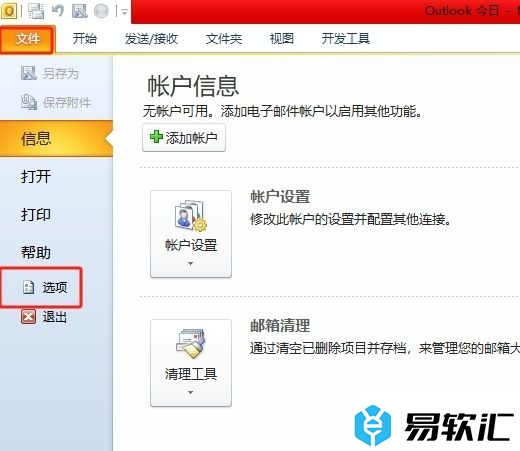
2.进入到选项窗口中,用户将左侧的选项卡切换到日历选项卡上
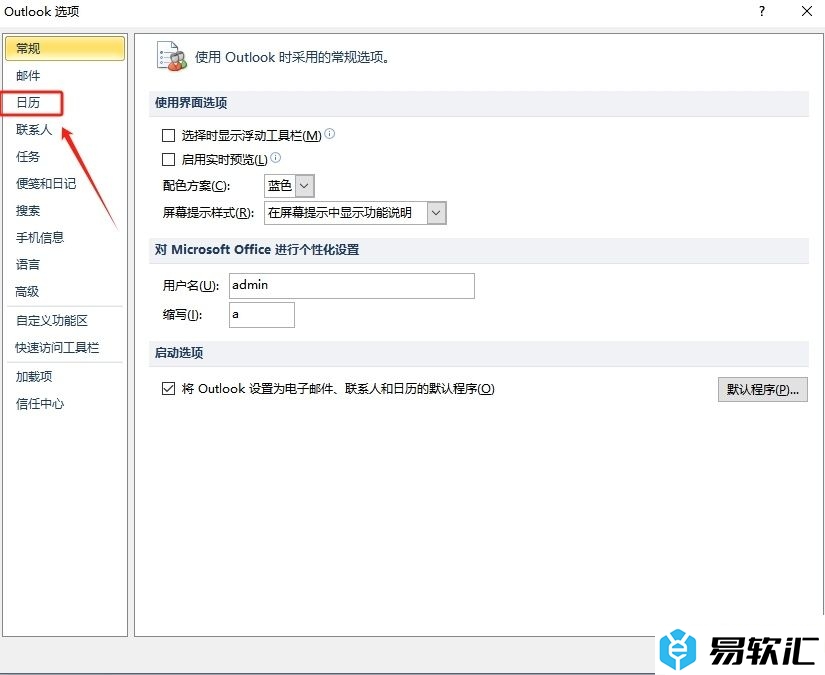
3.这时在页面右侧的功能板块中,用户在日历选项板块中按下添加假日选项
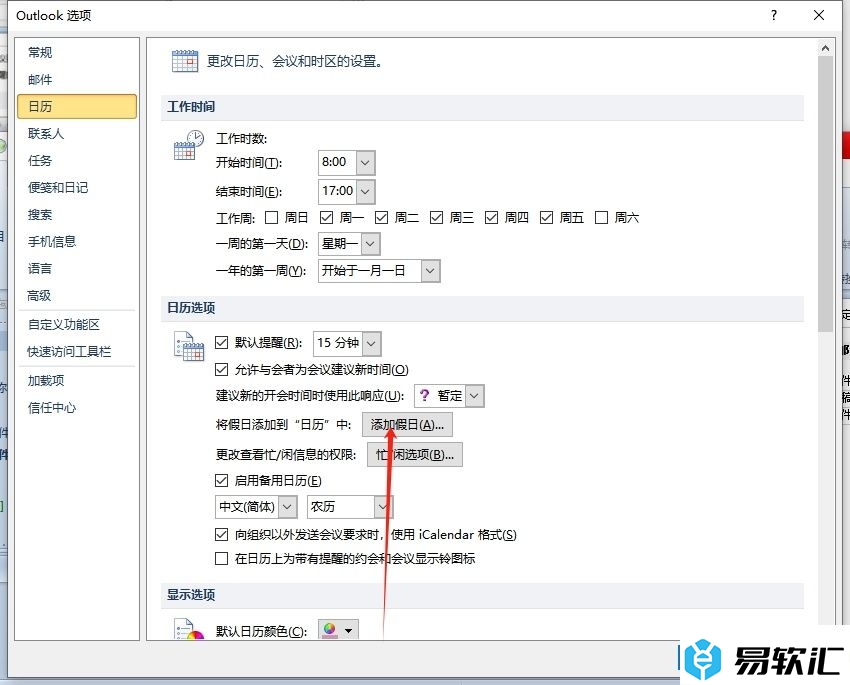
4.在打开的将假日添加到日历窗口中,用户选择需要的国家后,按下确定按钮
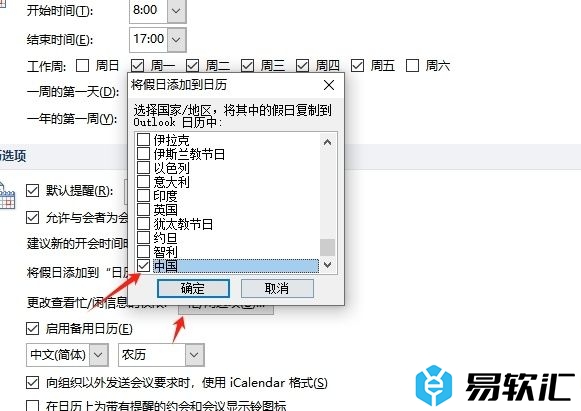
5.然后用户等待假日导入成功,在弹出来的提示窗口中,用户按下确定按钮就可以了
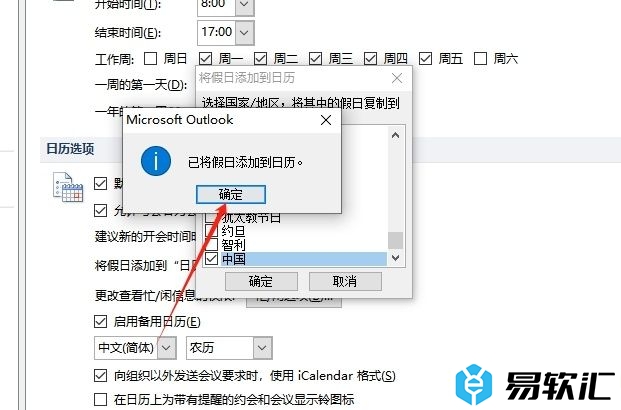
6.回到主页上,用户在日历板块中,就可以看到成功添加的假日信息,如图所示
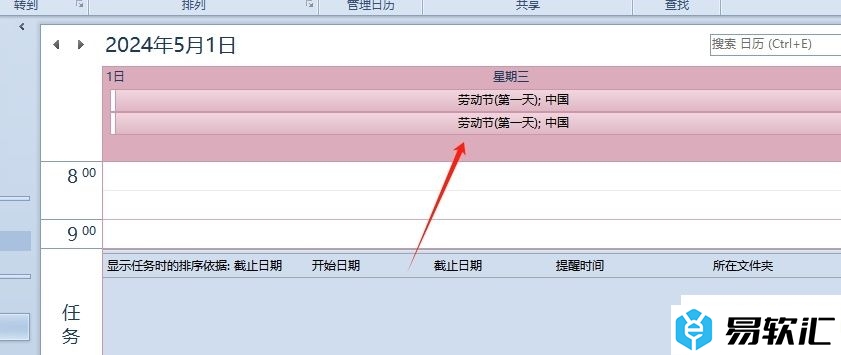
以上就是小编对用户提出问题整理出来的方法步骤,用户从中知道了大致的操作过程为点击文件-选项-日历-添加假日-选择国家-等待导入这几步,方法简单易懂,因此感兴趣的用户可以跟着小编的教程操作试试看。






